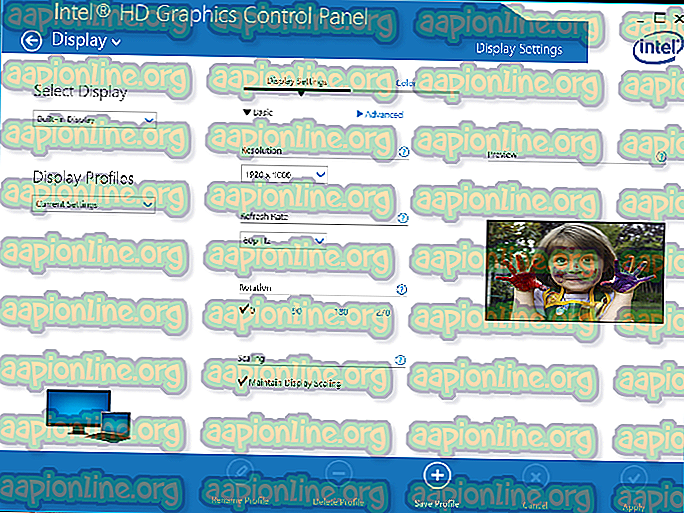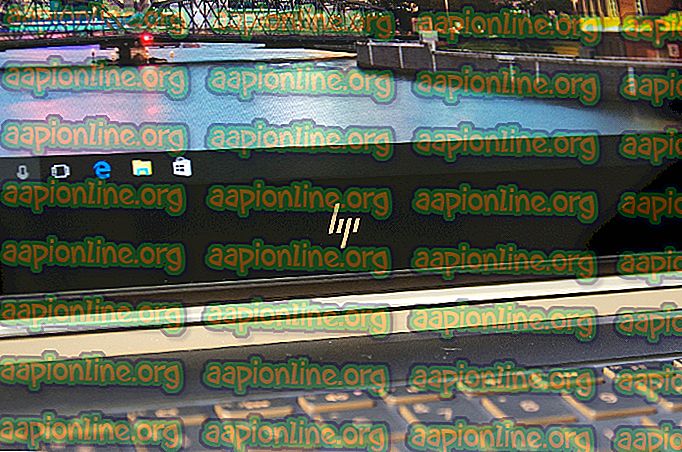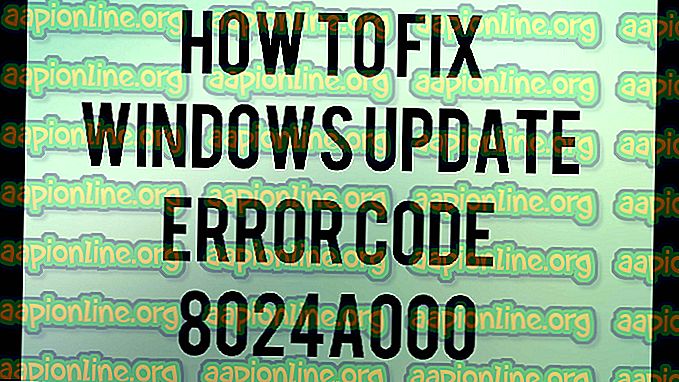수정 : S8 배터리가 너무 빨리 떨어짐
삼성의 모바일 장치는 미래의 접근 방식과 놀라운 고객 지원으로 인해 가장 인기있는 장치 중 하나입니다. 사용중인 모든 Android 기기의 거의 46 %가 삼성 기기입니다. 갤럭시 S8은 삼성 갤럭시 라인업에서 8 번째로 소개되었으며 2017 년 엘리트 폰이었습니다.이 휴대폰은 많은 유망한 기능을 제공하지만 최근에는 배터리가 너무 빨리 소모되는 것으로보고되었습니다.

Samsung Galaxy S8에서 배터리가 빠르게 소모되는 원인은 무엇입니까?
Galaxy S8에서 배터리 방전 문제에 대한 수많은 보고서를받은 후 우리는 문제를 조사하기로 결정하고 대부분의 사용자에게 문제를 해결하는 일련의 솔루션을 구성했습니다. 또한이 문제가 발생한 원인을 조사하여 아래에 나열했습니다.
- 배터리 상태 : 충전주기가 비정상적이거나 전압 문제로 인해 모바일 내부에 설치된 배터리의 상태가 손상되어 손상되었을 수 있습니다. 건강하지 않은 배터리는 배터리 시간이 많이 걸리지 않으며 일반 배터리보다 더 빨리 소모됩니다.
- 충전 방법 : 상자에 제공된 공식 액세서리 만 사용하여 휴대폰을 충전하는 것이 좋습니다. 다른 액세서리를 사용하면 휴대 전화가 제대로 충전되지 않아 휴대 전화 배터리가 손상 될 수 있습니다.
- 잘못된 응용 프로그램 : 경우에 따라 모바일의 특정 응용 프로그램이 제대로 작동하지 않을 수 있습니다. 이러한 응용 프로그램은 백그라운드에서도 데이터 및 기타 리소스를 사용하므로 모바일의 배터리 타이밍이 줄어 듭니다.
- 오래된 소프트웨어 : 소프트웨어 업데이트에는 많은 성능 수정, 보안 업데이트 및 전반적인 사용자 경험 향상이 포함되어 있기 때문에 휴대폰의 소프트웨어를 Samsung에서 제공하는 최신 버전으로 업데이트하는 것이 좋습니다. 오래된 Android 소프트웨어는 특정 응용 프로그램에서 리소스 사용이 증가하여 배터리 성능이 저하 될 수 있습니다.
- 오래된 응용 프로그램 : 장치에 설치 한 타사 응용 프로그램이 최신 버전으로 업데이트되지 않은 경우 리소스 사용량이 증가하여 평소보다 더 많은 배터리를 사용할 수 있습니다. 개발자는 일반적으로 사용자 경험을 향상시키는 최신 업데이트에서 많은 버그 수정 및 성능 향상을 제공합니다.
- Google 애플리케이션 : 또한 Google 및 관련 애플리케이션을 사용 중지하면 배터리에 큰 영향을 미치고 배터리 타이밍이 향상되었습니다. 백그라운드에서도 리소스를 계속 사용하기 때문에 Google 애플리케이션의 버그입니다.
- 캐시 : 모든 응용 프로그램은 장치에 캐시를 저장하여 로딩 시간을 줄이고보다 부드러운 사용자 환경을 제공합니다. 시간이 지남에 따라이 캐시가 손상되거나 백그라운드에서 사용되어 과도한 리소스 사용이 발생할 수 있습니다.
이제 문제의 본질에 대한 기본 지식을 갖추 었으므로 솔루션으로 넘어갈 것입니다. 충돌을 피하기 위해 제공된 순서대로 이러한 솔루션을 구현해야합니다.
해결 방법 1 : 안전 모드에서 실행
안전 모드에서는 기본 응용 프로그램 만 사용할 수 있으며 다른 모든 응용 프로그램은 비활성화됩니다. 따라서 하드웨어에 문제가 없으면 안전 모드에서 배터리가 빨리 소모되지 않습니다. 안전 모드에서 장치를 실행하려면
- 장치 오른쪽에 할당 된 전원 버튼을 길게 누릅니다 .

- 전원 옵션이 열리면 " 전원 끄기 "버튼을 길게 누릅니다.

- “ 안전 모드 ”옵션을 누르면 장치가 재시작되고 안전 모드로 시작됩니다.

- 다시 시작한 후 화면의 왼쪽 하단에“ 안전 모드 ”라는 단어가 표시됩니다.
- 배터리 가 일반 모드에서 와 동일한 속도 로 방전 되는지 확인 하십시오.
- 배터리 타이밍이 개선 되고 과도한 배터리 소모가 보이지 않으면 소프트웨어 내부에 문제 가있는 것이 안전 합니다 .
- " 전원 "버튼을 다시 길게 누르고 " 재시작 "을 눌러 안전 모드를 종료하십시오.
해결 방법 2 : 결함있는 응용 프로그램 격리
특정 응용 프로그램이 백그라운드에서 실행 중이고 배터리 소모 문제로 인해 많은 전화 리소스를 사용하고있을 수 있습니다. 따라서이 단계에서는 배터리 통계 패널로 이동하여 결함이있는 응용 프로그램을 격리합니다. 그에 대한:
- 알림 패널을 아래로 드래그 하고 " 설정 아이콘 "을 누릅니다.
- 설정 내에서 " 장치 유지 보수 "옵션을 누른 다음 " 배터리 "옵션을 누릅니다.

- 이제 " Battery Usage "옵션을 선택하고 실제로 사용한 시간을 염두에두고 가장 많은 배터리를 사용하는 응용 프로그램을 식별하십시오.

- 응용 프로그램을 삭제 하고 배터리 문제가 지속되는지 확인 하십시오.
- 문제가 지속되면 배터리를 많이 사용하는 응용 프로그램 을 더 삭제하십시오 .
해결 방법 3 : 소프트웨어 업데이트 확인
소프트웨어 업데이트에서 개발자는 많은 버그 수정 및 성능 향상을 제공합니다. 따라서이 단계에서는 전화기에 사용 가능한 소프트웨어 업데이트가 있는지 확인합니다. 그에 대한:
- 알림 창을 아래로 드래그하고 " 설정 아이콘 "을 누릅니다.
- 아래로 스크롤하여“ 소프트웨어 업데이트 ”옵션을 클릭하십시오.

- “ 업데이트 확인 ”옵션을 선택하고 확인 프로세스가 완료 될 때까지 기다리십시오.
- 업데이트가있는 경우“ 수동으로 업데이트 다운로드 ”옵션을 누릅니다.

- 이제 업데이트가 자동으로 다운로드 되며 설치하라는 메시지가 표시되면“ 예 ”를 선택하십시오 .

- 이제 전화가 다시 시작 되고 업데이 트가 설치 되고 나면 정상적으로 부팅 됩니다 .
- 배터리 소모 문제가 여전히 존재하는지 확인 하십시오.
해결 방법 4 : 응용 프로그램 업데이트 확인
장치에 설치된 응용 프로그램이 최신 버전으로 업데이트되지 않아 과도한 배터리 방전 문제가 발생할 수 있습니다. 따라서이 단계에서는 응용 프로그램에 사용 가능한 업데이트가 있는지 확인합니다. 그에 대한:
- Google Play 스토어 아이콘을 누른 다음 왼쪽 상단의“ 메뉴 ”버튼을 누릅니다.

- 메뉴에서 " 내 앱 및 게임 "옵션을 클릭하십시오.

- 확인 프로세스가 이미 완료된 경우 " 업데이트 확인 "옵션 또는 "새로 고침"아이콘을 누릅니다.

- 사용 가능한 업데이트가 있으면“ 모두 업데이트 ”를 클릭하십시오.
- 응용 프로그램에 필요한 업데이트를 다운로드하여 설치하고 문제가 지속되는지 확인 하십시오.
해결 방법 5 : Google 애플리케이션 삭제
경우에 따라 Google 애플리케이션이 오작동 할 수 있고 과도한 시스템 사용량이 발생하여 '시스템 애플리케이션'으로 계산되기 때문에 배터리 통계에 표시되지 않습니다. 따라서이 단계에서는이를 비활성화합니다. 그에 대한:
- Play 스토어 아이콘을 누른 다음 왼쪽 상단의 메뉴 버튼을 누릅니다.

- 메뉴 에서 " 내 앱 및 게임 "옵션을 클릭하십시오 .

- 상단의 " 설치됨 "탭을 클릭하고 " Google "응용 프로그램을 누릅니다.
- 메시지 프롬프트에서 " 제거 "버튼을 클릭 한 다음 " 예 "를 클릭하십시오.

- 같은 방식으로 모든 Google 관련 애플리케이션에 대해이 과정을 반복 하십시오.

- 모바일을 다시 시작 하고 문제가 지속되는지 확인 하십시오.
해결 방법 6 : 캐시 파티션 삭제
과도한 캐시가 장치에 저장된 경우 과도한 리소스 사용으로 인해 배터리 소모가 증가 할 수 있습니다. 따라서이 단계에서는 캐시 파티션을 삭제합니다. 그에 대한:
- " 전원 "버튼을 누른 상태에서 " 전원 끄기 "옵션을 누릅니다.
- 장치가 완전히 꺼지면 " 볼륨 작게 "및 " Bixby "키를 길게 누릅니다. 그런 다음 같은 경우에도 " 전원 "버튼을 길게 누릅니다.

- 녹색 Android 로고가 표시되면 모든 키를 놓습니다. 장치에“ 시스템 업데이트 설치 ”가 잠시 표시 될 수 있습니다.
- 볼륨 작게 키를 사용하여“ 캐시 파티션 삭제 ”옵션을 강조 표시하고 강조 표시되면“ 전원 ”키를 눌러 선택 하십시오.

- 와이 핑 과정이 완료되면“ 볼륨 작게 ”키를 눌러“ 지금 시스템 재부팅 ”옵션을 강조 표시하고“ 전원 ”버튼을 눌러 선택 하십시오.

- 전화가 정상적으로 다시 시작 됩니다. 문제가 지속되는지 확인 하십시오.